Introduction
Ce document décrit la procédure de configuration d'un hôte de relais de messagerie sur le Centre de gestion du pare-feu sécurisé (FMC) pour les notifications par e-mail.
Conditions préalables
Exigences
Cisco vous recommande d'avoir connaissance des produits suivants :
Composants utilisés
Les informations contenues dans ce document sont basées sur les versions de matériel et de logiciel suivantes :
- Firepower Threat Defense pour VMware version 7.6.0
The information in this document was created from the devices in a specific lab environment. All of the devices used in this document started with a cleared (default) configuration. Si votre réseau est en ligne, assurez-vous de bien comprendre l’incidence possible des commandes.
Informations générales
La configuration de l’hôte Mail Relay est nécessaire pour que FMC envoie des notifications par e-mail et crée des alertes pour les événements de sécurité.
Il peut être utilisé pour les politiques de corrélation et d'intrusion afin d'avoir une visibilité supplémentaire sur des alertes spécifiques.
Configurer
Étape 1. Accédez à System > Configuration.
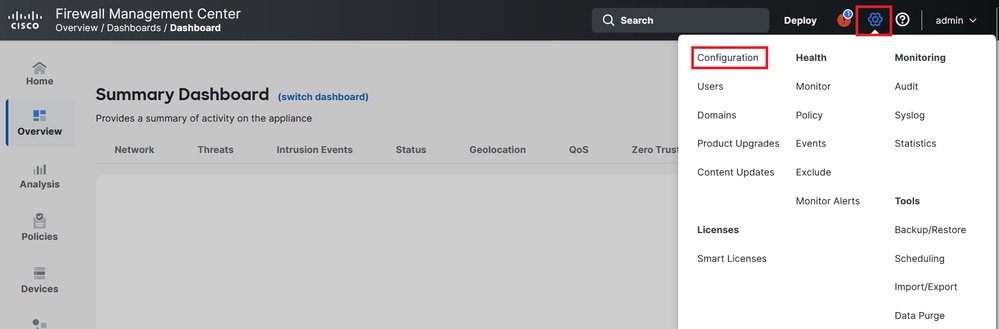
Image 1. Accédez à Configuration
Étape 2. Accédez à Notification par e-mail.
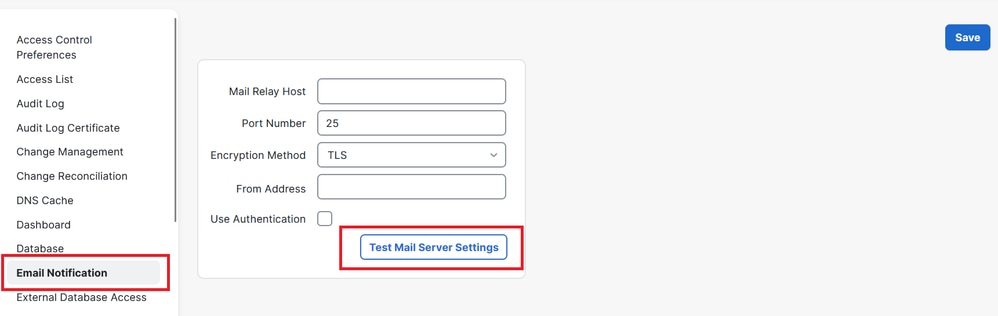
Image 2. Accédez au menu Email Notification
Étape 3. Saisissez l'adresse IP ou le nom de domaine complet (FQDN) de l'hôte de relais de messagerie, le port, la méthode de cryptage, l'adresse e-mail et l'authentification de l'hôte, le cas échéant.
Étape 4. Sélectionnez Test Mail Server Settings, a Message Sent apparaît si vos paramètres sont corrects et si un e-mail est reçu de l'e-mail de l'expéditeur configuré à l'adresse de destination utilisée lors du test. Enregistrez votre configuration.
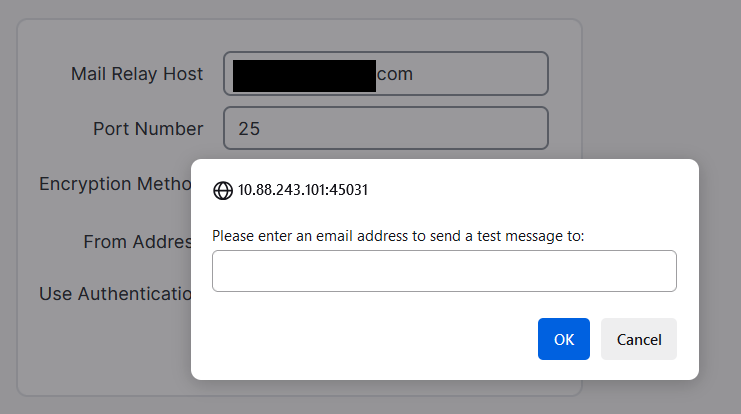
Image 3. Tester les paramètres du serveur de messagerie
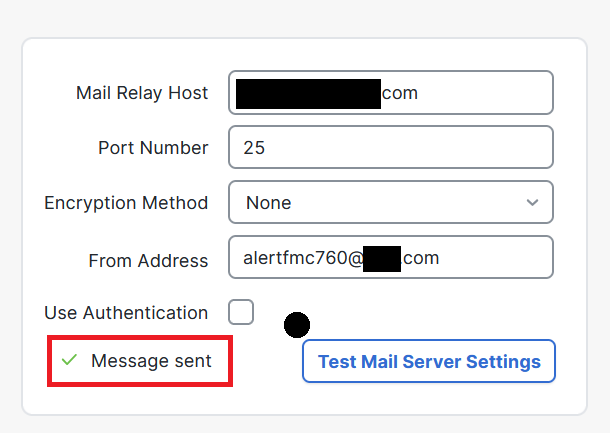
Image 4. Message de configuration réussie
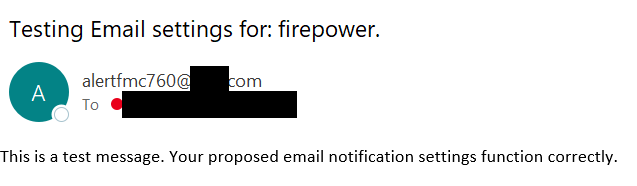
Image 5. E-mail de configuration réussie
Dépannage
L'interface utilisateur graphique FMC affiche un message d'erreur générique lorsque le test échoue.
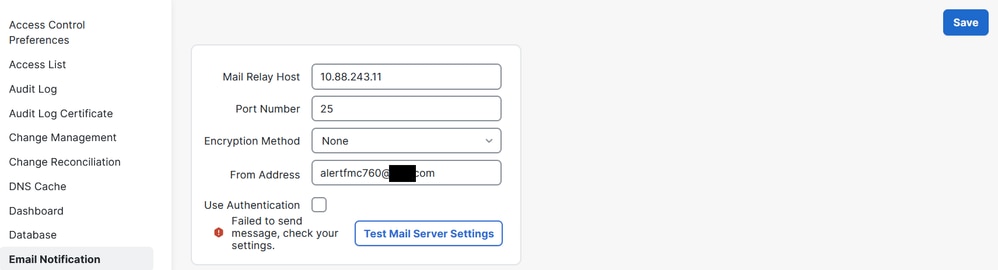
Image 6. Message d'erreur Failed
Vous pouvez vérifier les messages d'erreur des tests de messagerie sur l'interface de ligne de commande FMC. Vous devez naviguer vers expert et vous pouvez entrer la commande cat /var/log/messages | grep -i "email\|smtp" pour rechercher les messages de vos tests de connexion.
> expert
admin@firepower:~$ cat /var/log/messages | grep -i "email\|smtp"
Oct 16 17:57:38 firepower msmtp: host=****.****.com tls=on auth=off from=alertfmc760@****.com recipients=****@****.com mailsize=286 smtpstatus=250 smtpmsg='250 2.0.0 Ok: queued as ****' exitcode=EX_OK
Problèmes courants
DNS ne résout pas votre serveur SMTP
Oct 16 17:32:52 firepower msmtp: host=****.****.co tls=off auth=off from=alertfmc760@****.com recipients=****@****.com errormsg='cannot locate host ****.****.co: Name or service not known' exitcode=EX_NOHOST
Vérifiez votre nom d'hôte de relais de messagerie, assurez-vous que vos serveurs DNS sont accessibles et qu'ils peuvent résoudre le nom d'hôte.
admin@firepower:~$ ping ****.****.co
ping: ****.****.co: Name or service not known
Connexion refusée
Oct 16 17:33:54 firepower msmtp: host=10.100.150.11 tls=off auth=off from=alertfmc760@****.com recipients=****@****.com errormsg='cannot connect to 10.100.150.11, port 25: Connection refused' exitcode=EX_TEMPFAIL
Le serveur écoute le port, mais il a refusé activement la connexion. Vérifiez vos paramètres et, le cas échéant, l'authentification.
Vérifiez que le service SMTP s'exécute côté serveur.
Délai de connexion dépassé
Oct 16 17:58:30 firepower msmtp: host=****.****.com tls=on auth=off from=alertfmc760@****.com recipients=****@****.com errormsg='cannot connect to ****.****.com, port 487: Connection timed out' exitcode=EX_TEMPFAIL
Vérifiez que le serveur écoute le port utilisé pour la connexion.

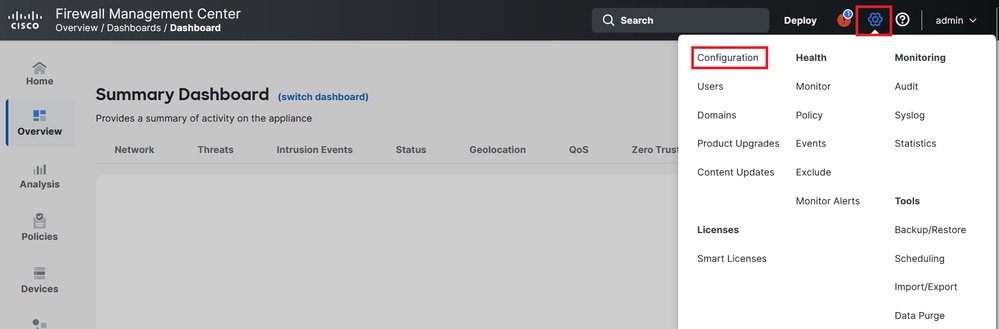
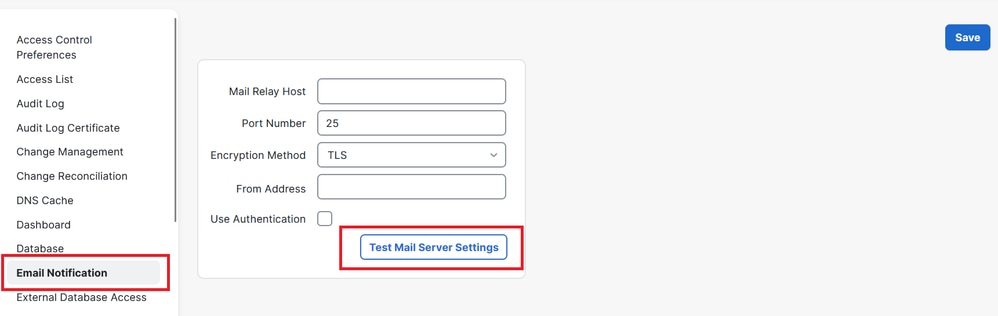
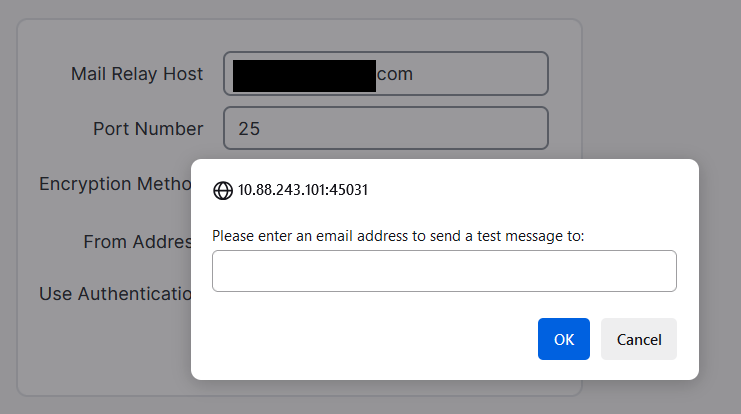
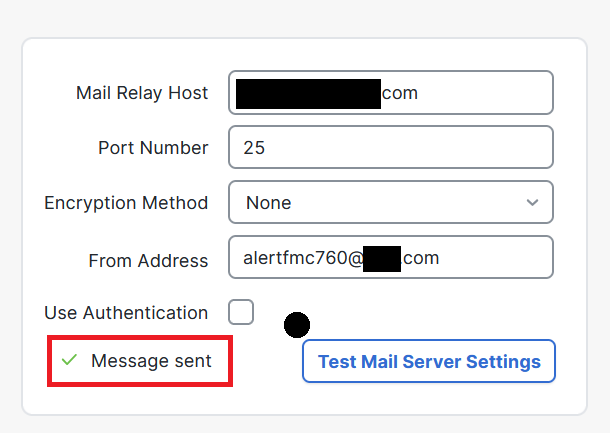
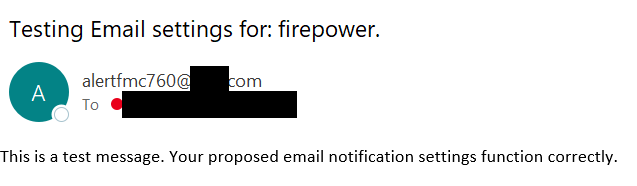
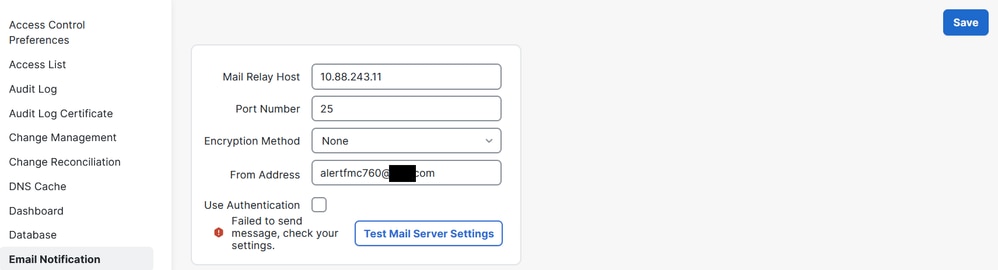
 Commentaires
Commentaires